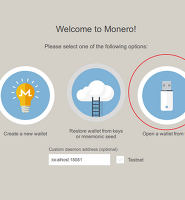| 일 | 월 | 화 | 수 | 목 | 금 | 토 |
|---|---|---|---|---|---|---|
| 1 | 2 | 3 | 4 | 5 | 6 | |
| 7 | 8 | 9 | 10 | 11 | 12 | 13 |
| 14 | 15 | 16 | 17 | 18 | 19 | 20 |
| 21 | 22 | 23 | 24 | 25 | 26 | 27 |
| 28 | 29 | 30 | 31 |
- nvidia
- 비트코인
- 바이트코인
- Bytecoin
- 프리비트코인
- eth
- bitcoin
- nicehash
- 나이스해시
- 채굴
- mining
- ccminer
- ICO
- 바이낸스
- BcN
- 이더리움
- 무료비트코인
- freebitcoin
- 모네로
- XMR
- 마이닝풀허브
- 코인마켓캡
- 블록체인
- 가상화폐
- monero
- 마이너게이트
- miningpoolhub
- binance
- minergate
- 마스터노드
블록체인 주변 이야기
모네로 Monero GUI 지갑 #1 설치 와 설정 본문
많은 분들의 성원에 힘입어, 힘들었던 버스트코인을 뒤로 하고, 모네로 지갑만들기에 대해 정리해보도록 하겠습니다. 제가 전에 모네로 지갑을 사용했던 이유는 모네로풀이 많지 않은데, 대부분 지갑주소를 아이디 삼아 채굴을 해야 했기에, 도스창 열어 놓고 지갑주소 만들고, 전송하고 하는 작업이 그리 만만하지는 않았습니다. 그런데, 이번에 모네로 사이트에 와보니 GUI 지갑이 beta 버전으로 나와 있네요.
Monero Core 다운로드와 압축 해제
모네로 홈페이지 : https://getmonero.org
모네로 관련 다운로드 페이지 : https://getmonero.org/downloads/
코인에서 지갑과 핵심 기능들을 묶어서 다운로드 하는데, 넓은 의미에서 지갑이라고도 하고, 코어라는 표현을 사용합니다. 비트코인 코어라고 하면, 다운로드 받아서 로컬에 설치하여 사용하는 비트코인 로컬지갑의 의미 하는 것 처럼, 모네로는 모네로 코어라고 합니다.
위 화면을 보시면, Windows 64-bit (GUI Beta 2) 라고 되어 있는 것이 모네로 코어 GUI 지갑 입니다. 각자 운영체에와 환경에 따라서 적합한 Monero Core를 선택하여 다운로드 받습니다. 저는 GUI Beta 2를 다운로드 받았습니다. (단, GUI는 Windows 64 bit 에만 있습니다)
파일명이 monero-gui-win-x64-v0.10.3.1.zip 이고, 용량이 대락 102 MB 정도 됩니다. 이전 CLI 코어 보다는 두배정도 커졌습니다.
압축을 해제 했더니, 파일이 엄청나게 많습니다. 그 중에서 우리가 실행해야 하는 파일은 monero-wallet-gui.exe 입니다.
실행을 하면, 방화벽을 묻는 메시지에는 오픈을 당연히 하셔야 하구요. 그외 것들을 캡쳐 받아 보았습니다.
Monero Core를 실행하기 위한 설정 화면
제일 먼저 언어 설정 부터 합니다. 아시는 언어 있으시면, 설정하세요. 저는 제일 위에 있는 영어를 눌러 보았습니다.
모네로 지갑을 새로 만들것인지, 기존에 보유하고 있는 mnemonic seed를 이용해여 복원 할 것 인지. file에서 가져올 것인지 선택을 하는 화면이 나옵니다. mnemonic seed는 지갑 만들때 생성되는 비밀번호 단어 25개 이상의 조합입니다. 지갑 개설에서도 나옵니다. deamon address는 그냥 두시면 됩니다.
지갑 생성을 해보겠습니다. (Create a new wallet) 지갑에 이름을 넣습니다. 그 밑에는 mnemonic seed(비밀번호 구문)이 있습니다. 이 구문으로 지갑을 열수 있으므로, 안전한 곳에 보관 하셔야 합니다. 이 텍스트는 아무런 규칙없는 단어의 나열입니다.
만약에 한국에서 이런걸 만들었다면, "사과 땅콩 오징어 김수한무 거북이와 두루미 삼천갑자 동방산 메롱 컴퓨터 사탕" 이런식으로 나열한거라고 보시면 되겠습니다.
이 비밀번호 구문을 저장하실때, 단순 텍스트에 저장하면, 해킹 당했을때, 모든 데이터가 오픈 되므로, 엑셀에 비밀번호 걸어서 저장하시거나 별도의 USB등에 저장하여 해킹에 대비하시기 바랍니다. 제일 좋은건 머리에 저장!!!
디폴트 경로는 C: 인데, 저는 환경문제로 D:로 변경해 보았습니다.
그리고, 이 지갑을 열때 사용하는 그냥 비번도 만듭니다. 이 역시 복구가 안되므로, 잊으시면 안됩니다. 알파벳, 숫자, 특수문자를 조합해서 만들기를 강조 합니다.
모네로 지갑 설정에 대한 전체를 한눈에 볼 수 있도록 정리해 주었습니다. [use monero]를 클릭하여 시작 합니다.
이제, 모네로 지갑이 실행되었습니다. 그런데, 창 가운데, daemon synchronizing 을 기다려 달라는 메시지가 뜹니다. 왼쪽 하단에는 sync가 얼마나 진행되었는지를 볼 수 있는 그래프가 있구요. 받는건 지금이라도 할 수 는 있습니다. 다만, 싱크가 되어야 내가 받은 내역이 지갑에 뜹니다. 하지만, 보내는건 sync가 종료 될때 까지 사용할 수 없습니다. 전체 용량이 12G 정도 되어서 24시간 이상 걸릴 것으로 예상 합니다.
이전의 비트코인 코어나 다른 지갑들은 CPU를 100% 점유하곤 했는데, 이번 모네로 지갑은 CPU를 과도하게 점유하지도 않고, 사용하기도 편리한것이 매우 발전했다는 느낌을 받았습니다. (Synchronizing이 후반부로 갈수록 CPU점유율이 점점 올라가서 100% 가까이 갑니다.)
모네로 이렇게 사용자 편의성을 생각 한다면, 사용자가 많이 늘어날 것 같습니다.
모네로 지갑으로 코인받고, 모네로 지갑에서 코인 전송하기에 대해서 다음글에서 이어서 하도록 하겠습니다. 이 글에서 계속해서 업데이트 하도록 하겠습니다. 블럭체인 받을때 까지 시간이 필요 합니다.
모네로 코어 세팅 (Monero Core Settings)
모네로 코어 세팅 화면에서는 지갑(Wallet)을 관리하는 기능과, 블럭체인을 다운로드 받는 데몬(Deamon)을 관리하는 기능이 주요 기능 합니다.
Manage wallet 은 3가지 버튼이 있는데요.
- Close wallet : 모네로 코어 프로그램이 종료 합니다.
- Create view only wallet : 조회만 가능한 지갑입니다. 주로 개발용으로 사용한다고 합니다. (테스트로 생성하려 했으나 오류)
- Show seed는 지갑 생성했을때 만들어준 25단어의 비밀번호 구문을 보여주는 기능 입니다. 어딘가 저장했는데, 잃어 버렸을때 사용 합니다. Show seed버튼을 클릭하고 사용자 암호를 입력하면, mnemonic seed (비밀번호 구문)을 보여 줍니다.
Manage daemon 영역에 있는 3개의 버튼이 있습니다.
여기에서 daemon (데몬)은 블럭체인 네트웍에서 관리하는 역할을 하는 프로그램 입니다. 그래서 최신데이터를 받아오려면, 항상 켜두어야 합니다. 데몬을 멈춘 이후에 다시 켜면, 그동안 거래되어 블럭체인에 기록된 내용을 다시 받아 옵니다.
- Start daemon : 블럭체인 네트웍과 계속 데이터를 주고 받겠다는 뜻
- Stop daemon : 데이터 받는 것을 중단
- Show status : 통신내역을 게속 로그 형태로 보여줌
모네로 코어 어드밴스드 (Monero Core Advanced : 고급기능)
- Mining
- Check payment
모네로 거래에 대해 정상적인지 확인하는 기능 입니다. 수신자지갑주소(Address)와 거래번호(Transaction ID)가 있으면, 정상적인 거래인지 확인이 가능 합니다. 여기에 모네로의 특징인 익명성을 가미 하여, 발송자가 보낸 거래가 비밀거래인 경우 전송자가 만든 Transaction key 까지 입력을 해야 정상거래인지 확인이 가능합니다.
콰이콘님, 쥔장님짱ㅠ)b님 두분 도움 되시기 바랍니다. ^^
'코인채굴 coin mining > 모네로 Monero' 카테고리의 다른 글
| 모네로 채굴 XMRig (XMR) CPU miner (84) | 2017.09.25 |
|---|---|
| xmr-stak-cpu for Windows, 모네로(xmr) 채굴하기 (4) | 2017.09.23 |
| 모네로 웹지갑 MyMonero.com (8) | 2017.09.16 |
| 우분투 리눅스에서 xmr-stak-cpu 로 모네로 채굴하기 (58) | 2017.09.01 |
| 모네로 Monero GUI 지갑 #2 불러오기와 주고 받기 (42) | 2017.07.09 |